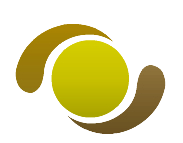EM DP01 与 SIMATIC NET 进行 S7 通信
硬件:
①S7-200 SMART 以及 EM DP01 模块(CPU固件版本V 2.1以上才可以使用 EM DP01)
②PC 机 ( PCI-E插槽)
③CP 5624卡
软件:
① STEP 7-Micro/WIN SMART V2.1
② STEP 7 Professional(TIA Portal V13 SP1 Upd 9)
③ SIMATIC NET V13 SP2
④ 操作系统 Windows 7 Professional 64位 SP1
在 TIA Portal 平台中配置 PC station
1. 使用 TIA V13 SP1 Upd 9 软件 Portal 视图中,创建新项目
2. 添加 PC 系统并命名设备名称
进入 “项目视图”,在“项目树” 下双击 “添加新设备”,在对话框中选择 PC 系统>常规 PC,命名为 PC station 如图1 所示
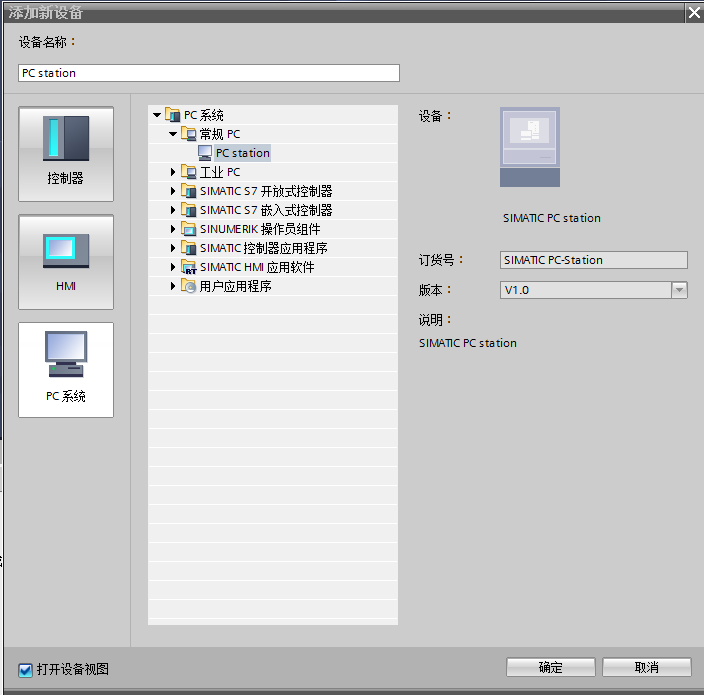
图1. 添加新设备
3. 添加 OPC服务器及 CP 5624 卡
进入设备视图>硬件目录>用户应用程序> OPC 服务器,双击,添加 OPC服务器;
进入设备视图>硬件目录>通信模块> PROFIBUS> CP5624,找到相应的 CP 卡双击,添加 CP 5624 卡 ,结果如图2 所示


图2.添加OPC服务器及CP5624
4. 为 CP 5624 卡通信口分配 DP 地址
在 “设备视图”中点击 CP5624 上代表 PRIBUS 通信口的紫色方块,在下方会出现 PROFIBUS 接口的属性,在 “PROFIBUS 地址” 下,点击“添加新子网”,建立 PRFIBUS_1 网络;分配 CP5624 的接口类型为 PROFIBUS ;地址设置为 3 ,如图3 所示
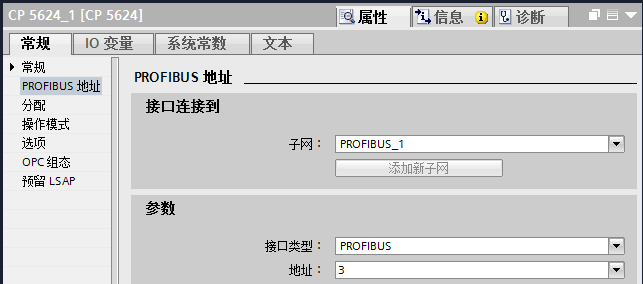
图3. 添加子网并分配 DP 地址
5.在网络视图中,点击代表 PROFIUBS_1 网络的紫色实线,属性>常规>网络设置,可以设置传输率,此处设定传输率为 1.5 Mbps,如图4所示。
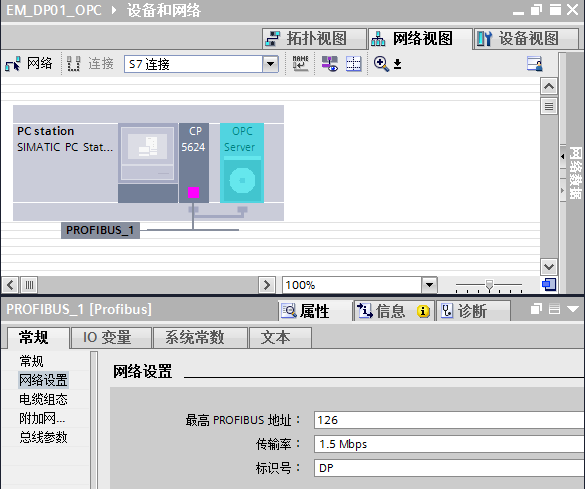
图4. 设置传输率
6.建立 S7 连接并且设置连接参数
打开网络视图,点击连接,选择S7 连接,默认连接为HMI连接,需要修改;点击 OPC server ,右键添加新连接;创建新连接对话框选择未指定,本地接口选择 CP5624,点击添加;
属性>常规>常规,伙伴站点及接口设置为未知;伙伴地址设置为 4(为 EM DP01 的地址);
属性>常规>地址详细信息,伙伴 TSAP 设置为 03.00 。
设置步骤如图5 所示。
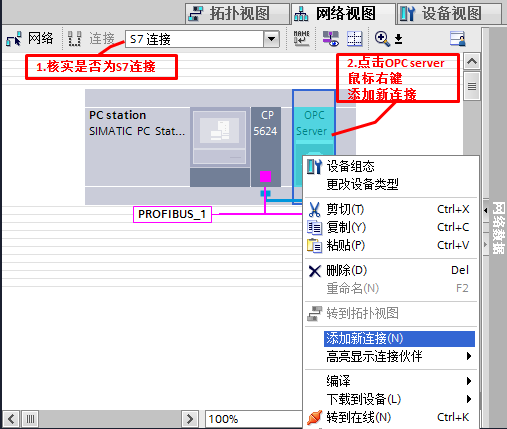

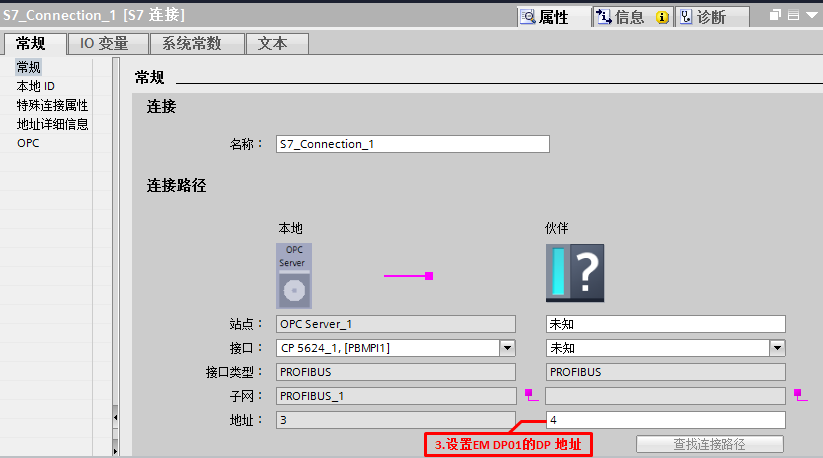
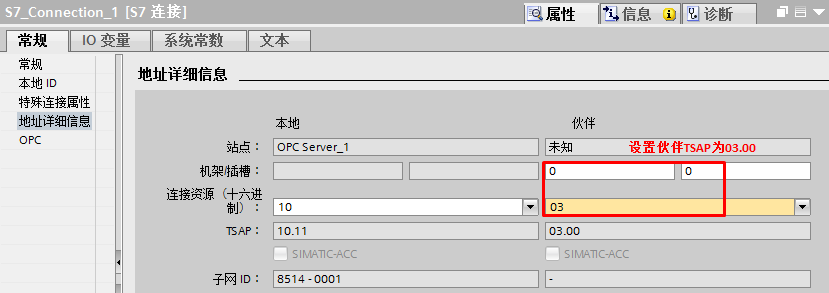
图5. 建立 S7连接及参数配置
7.生成 XDB 组态文件
网络视图中,点击 PC station 站点,属性> XDB 组态,勾选 “生成 XDB 文件” 然后将项目进行编译。如图6所示。
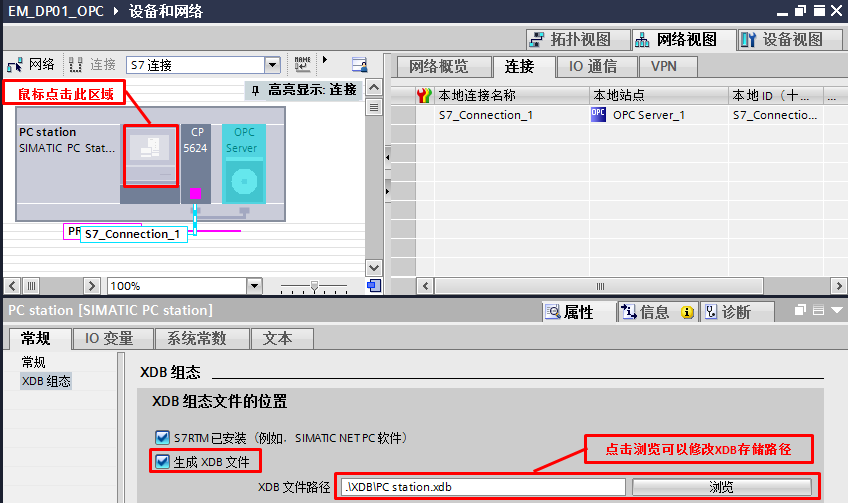
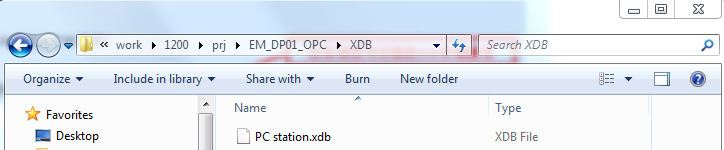
图6.生成XDB文件
STATION CONFIGURATOR 中导入 XDB 组态文件
在计算机“开始”菜单中 ,搜索,输入关键字 STATION CONFIGURATOR ,双击找到的软件,打开;
在打开的 Station Configuration Editor 中点击 “Import Station”,选择XDB存储路径导入
导入过程及结果如图7所示。

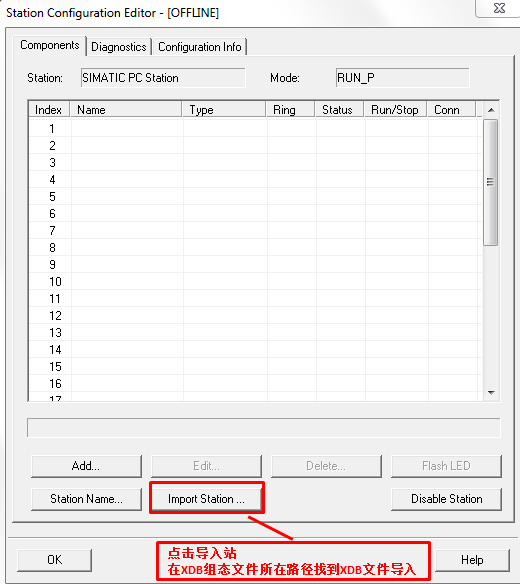

图7.导入XDB文件
S7-200 SMART 侧设置 DP01 的地址
使用EM DP01要保证 CPU 的硬件固件在 V2.1及其以上;编程软件的版本在V2.1以上
1、打开STEP 7-MicroWIN SMART > 项目树 > 系统快,组态 EM DP01模块,如图8 所示,然后编译,下载。

图8.系统块组态 EM DP01
2、设置 EM DP01模块地址为4,设置完需要断电重启,如图9 所示。

图9.设置 EM DP01 地址
3、使用 DP总线和 DP 总线连接器连接 EM DP01 的 RS485口 和电脑上安装的 CP5624的 RS 485 口, EM DP01 模块波特率自适应,不用单独设定。
使用 OPC SCOUT 测试
在计算机“开始”菜单中,搜索 SIMATIC NET 的 OPC Scout V10 ,双击打开,建立变量:MB10,MB11 ,MD20, MD24 ,MD28。
打开STEP 7-MicroWIN SMART,在状态图表中赋值。
如图10 所示
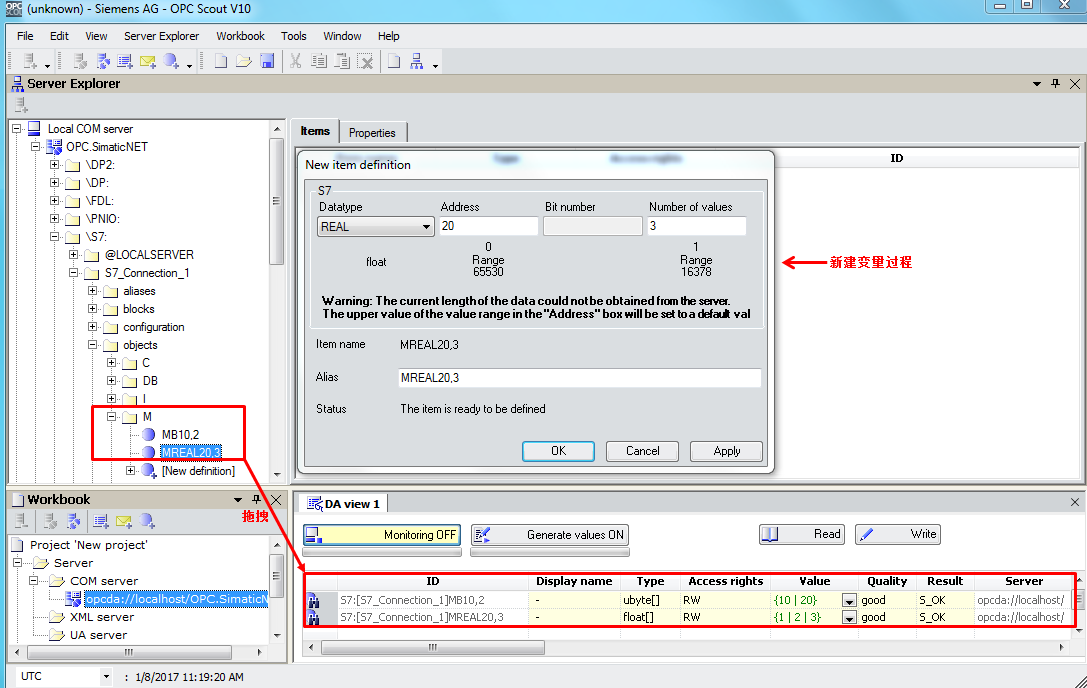

图10.通信结果
常见问题
 如何理解建立的变量的起始地址,数据类型及个数
如何理解建立的变量的起始地址,数据类型及个数
以建立M区变量为例说明,如下图所示
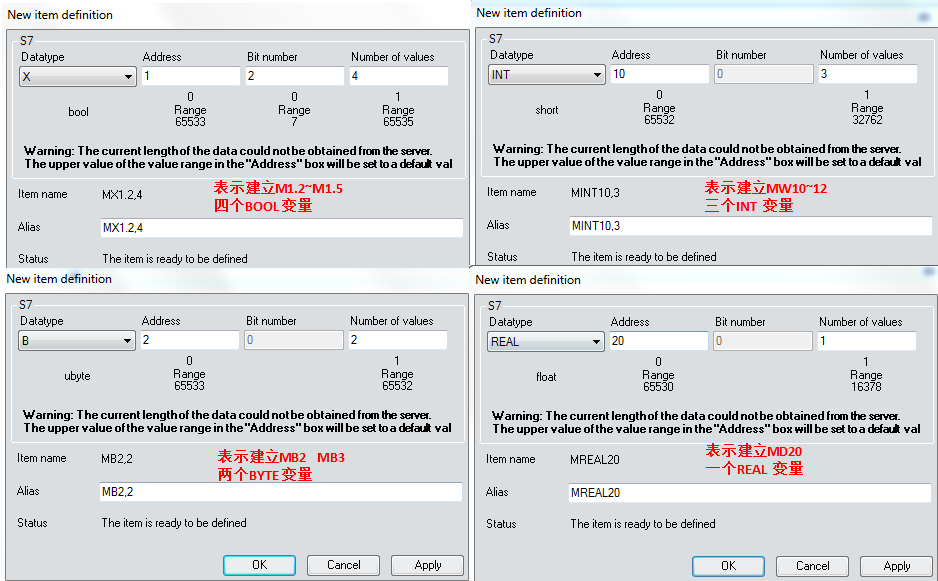
 S7-200 SMART 要交换V区数据,OPC scout 中无法添加 DB 块的变量怎么办?
S7-200 SMART 要交换V区数据,OPC scout 中无法添加 DB 块的变量怎么办?
S7-200 SMART 要通信 V 区数据,需要在 OPC SCOUT 中建立 DB1 的数据
如果在OPC Scout 中无法建立 DB 块数据,可以先插入M变量,然后进行修改,修改方法如下:
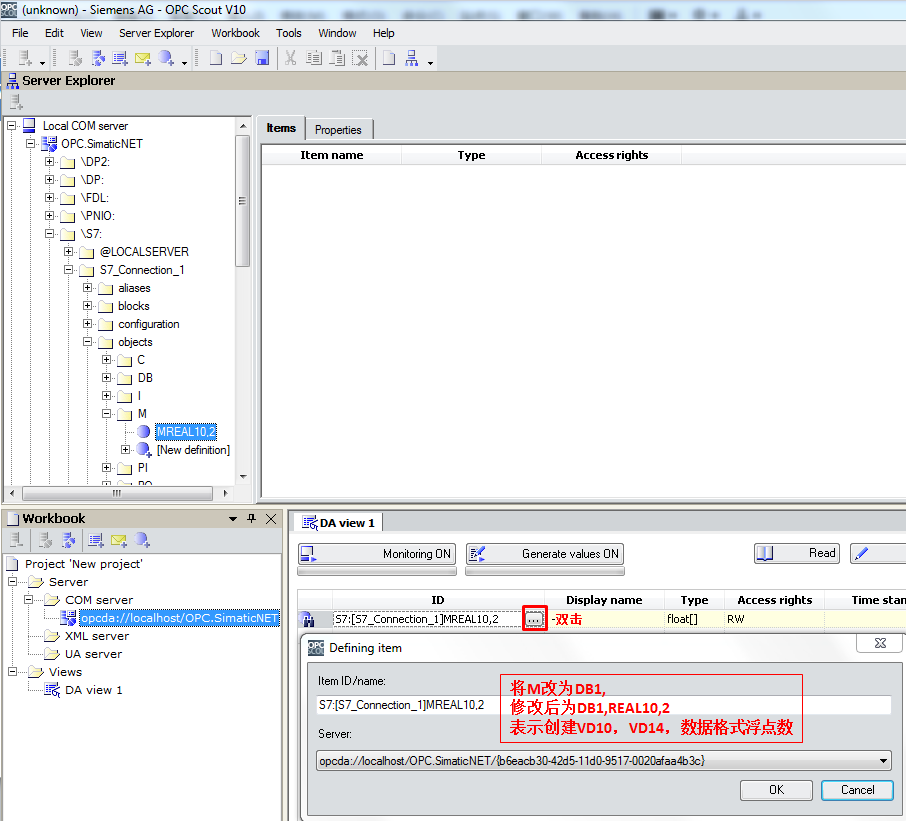
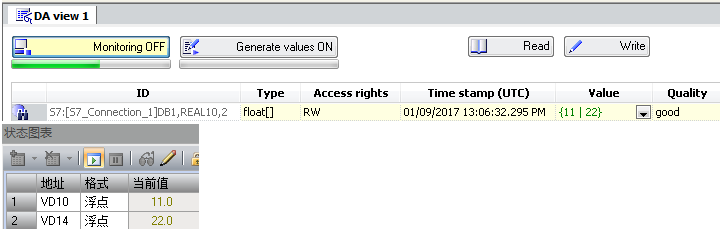
注意!OPC scout 如果无法建立DB块变量,在M区修改以后也只能用于测试 S7 通信是否成功,在客户端需要单独建立变量
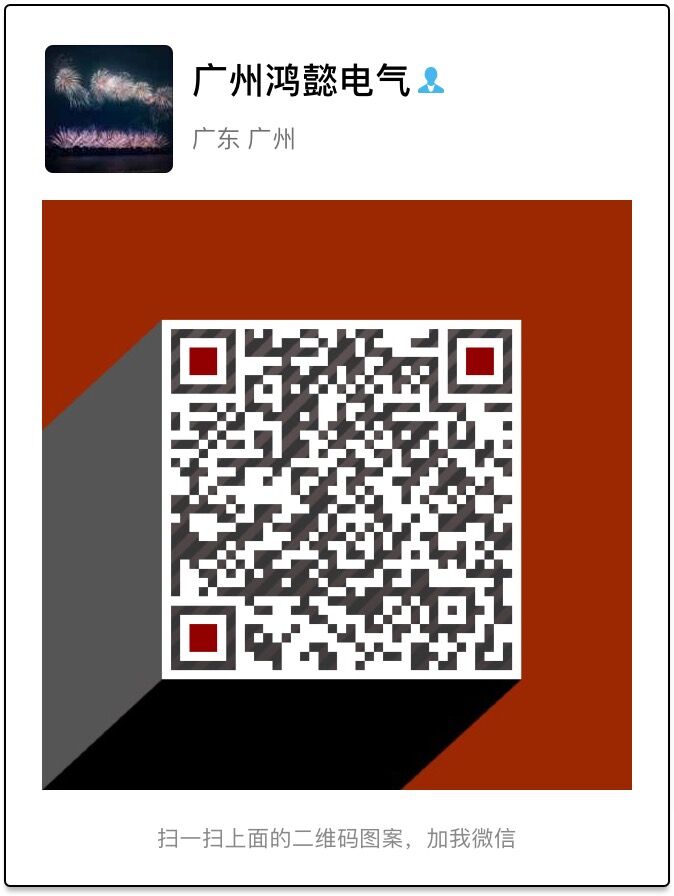
 微信扫码
微信扫码
 用户中心
用户中心
 意见反馈
意见反馈
 热线电话
热线电话

 嘉言懿行
嘉言懿行